
Reparo de fotos com IA
Repare suas fotos, melhore a qualidade e restaure momentos preciosos com uma solução baseada em IA.
19/04/2019 • Arquivado para: Soluções de Foto/Vídeo/Áudio • Soluções comprovadas
A maioria das pessoas desiste ao tentar descobrir como recuperar um vídeo apagado do computador, ou até do celular. Todos os dias ouvimos “apaguei um vídeo como recuperar?” Entendo perfeitamente, existem formatos de vídeos que são tão robustos que parecem irrecuperáveis, é o caso do formato AVI.
Neste artigo você verá que sim: Veja como recuperar um vídeo apagado do computador [vídeos AVI como exemplo], como lidar com vídeos, e realizar até algumas tarefas com alguns cliques, que antes, somente técnicos seriam capazes!
O formato AVI é uma criação antiga, datado de 1992, e foi criado pela Microsoft. Seu objetivo foi ser revolucionário, e ele foi e ainda é. Para ter uma ideia do sucesso, o formato AVI é usado no Linux, Mac, e outros concorrentes. Isso sim que é sucesso.
O formato AVI não significa “áudio e vídeo”, e sim: Audio Video Interleaved, que permite a combinação de som e imagem.
Basicamente qualquer filme que rode no seu PC estará em formato AVI, e isso por si só, já nos obriga a entender como ligar com perdas de vídeos e recuperação de vídeos no formato AVI.
A solução mais confiável e eficaz é usar um software profissional de recuperação de vídeos. Entre todos os recuperadores do mercado, se destaca o Recoverit. Ele consegue recuperar qualquer tipo de vídeo em qualquer cenário de perda de dados.
Baixe o Recoverit e comece a recuperar um vídeo que foi apagado com 3 passos simples. Se pretende recuperar os vídeos a partir do disco externo, pen drive, filmadora, cartão de memória, etc., conecte esse dispositivo ao computador.
Passo 1Selecione o local onde os vídeos estão armazenados e clique no botão "Digitalizar" que se surge no lado inferior direito.

Passo 2 O Recoverit irá iniciar uma busca rápida, que vai demorar alguns minutos.

Passo 3 Quando a verificação terminar, os resultados serão exibidos. Selecione o vídeo que pretende recuperar e clique no botão "Pré-visualizar". Se você estiver satisfeito com o resultado, clique em "Recuperar".
Agora seu vídeo AVI está de volta e você pode usá-lo normalmente. Na verdade, o Recoverit recupera não apenas AVI mas quase todos os tipos de arquivo.


Caso não esteja satisfeito com os resultados de varredura do modo Recuperação Rápida, pode efetuar uma nova verificação, como o Modo de "Recuperação Avançada de Vídeos", que irá fazer uma busca mais profunda.
Passo 1Quando não há nenhum resultado de determinado formato de vídeos, vai surgir uma notificação que te guiar para o modo de Recuperação Avançada de Vídeo. Ou, você também pode clicar diretamente esta opção na interface inical do software. Estes são duas formas para iniciar este modo.
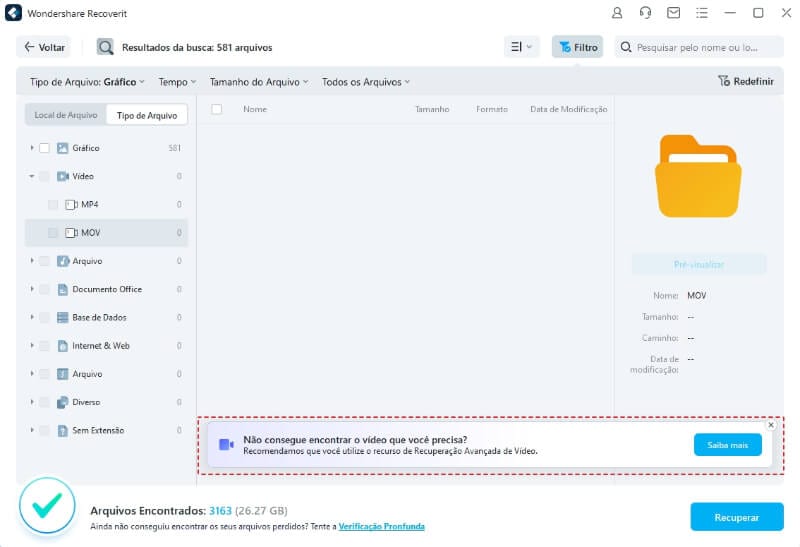
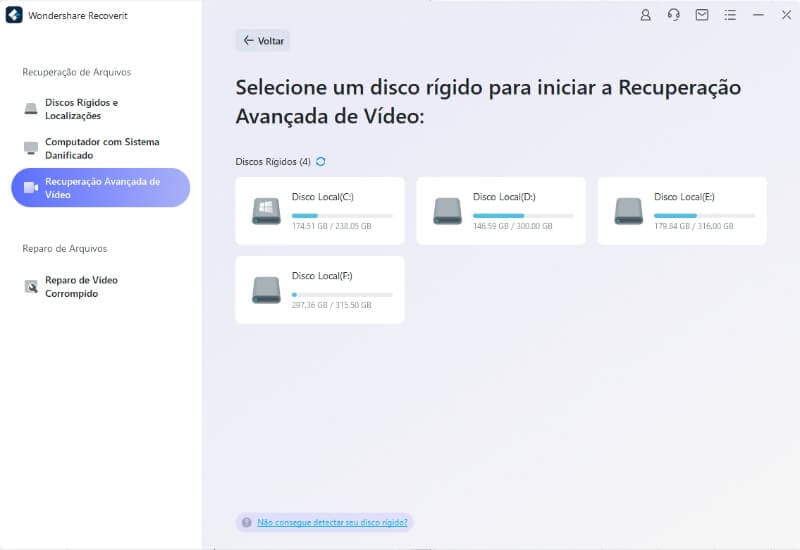
Passo 2Depois, vai começará a varredura profunda. Note que esse modo irá demorar um pouco mais a completar, mas os resultados serão melhores.
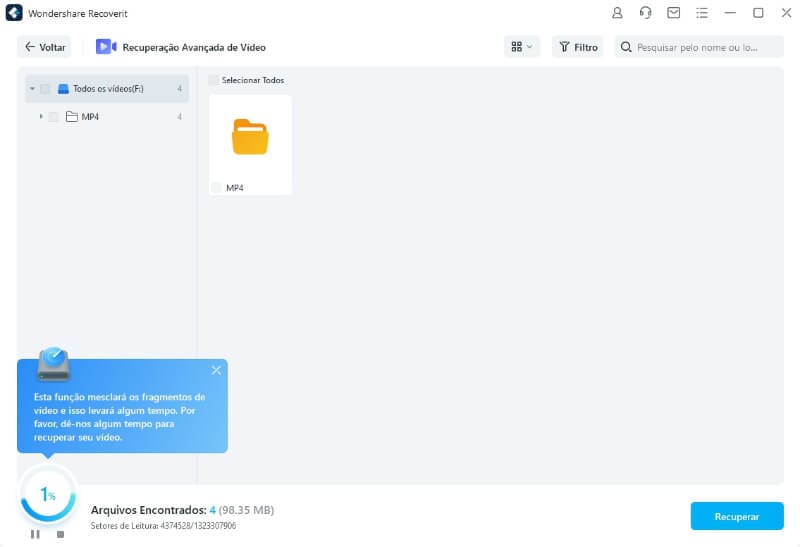
Passo 3Assim que a digitalização for concluída, os vídeos fragmentados serão integrados e ficarão recuperáveis. E, pré-visualize o vídeo desejado e que foi apagado. Se estiver satisfeito com o resultado, clique em Recuperar.
Pronto, este é um guia completo sobre como recuperar um vídeo que foi apagdo.
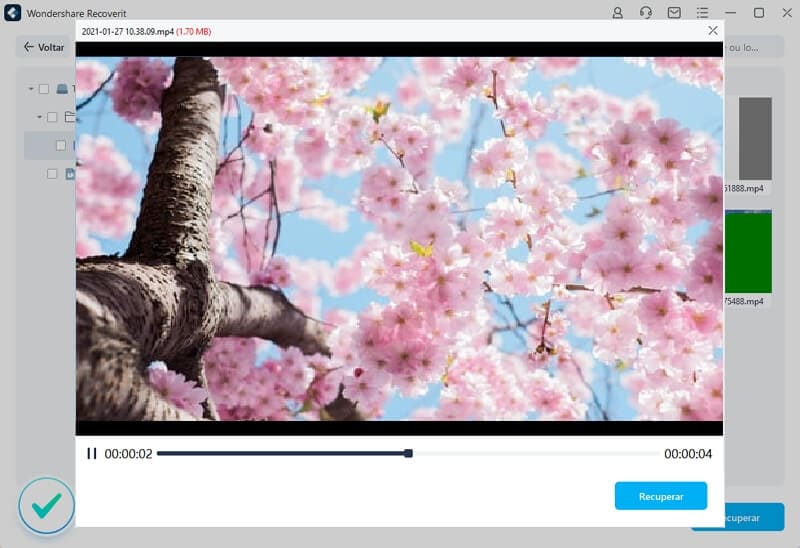
Luís Santos
chief Editor